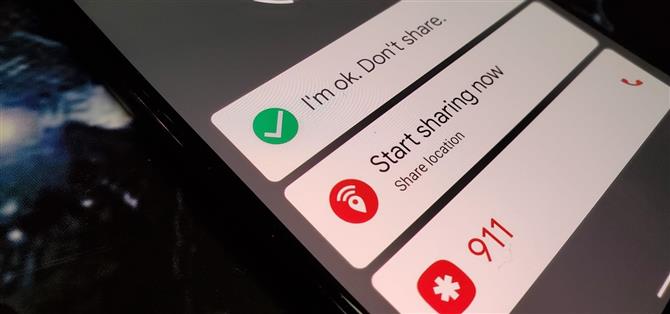Googles funksjonsfall for Pixel-enheter har lagt til morsomme og nyttige nye evner, for eksempel AR-effekter for Duo, Call Screen-automatisering, planlegging av Dark Mode og Quick Access Wallet for Google Pay, som er eksklusive for selskapets telefonlinje av smarttelefoner..
Den siste funksjonstapen legger til et leggetid til Clock-appen og integrerer opptaker-appen med Assistant og Docs, og bringer flere oppdateringer til Personal Safety-appen, inkludert utvidelse av deteksjon av bilulykke til Pixel 3 og tillegg til Crisis Alerts, som varsle deg om storskala trusler
Imidlertid kan den nye sikkerhetssjekkfunksjonen, som automatisk kontakter utvalgte venner og familie etter en angitt tid, for Personal Safety-appen være en verdifull følgesvenn ved å sikre at du fullfører visse aktiviteter på en sikker måte. Slik utnytter du sikkerhetskontrollen.
- Ikke gå glipp av: Slik konfigurerer du bilkollisjonsdeteksjon på pikslen din for å kontakte nødetatene når du ikke kan
Trinn 1: Oppdater til den nyeste versjonen av Android
Du må sørge for at du kjører sikkerhetsoppdateringen til Android for juni for å få oppdateringer om funksjonstap. Gå over til Innstillinger-appen og velg «System», trykk deretter på «Avansert» for å utvide noen flere alternativer, og velg «Systemoppdatering» herfra. Hvis du har oppdateringen, følger du instruksjonene på skjermen for å installere den.



Trinn 2: Installer eller oppdater den personlige sikkerhetsappen
For Pixel 3a og eldre enheter må du installere Personal Safety-appen fra Google hvis du ikke allerede har gjort det.
- Play Store Link: Personlig sikkerhet (gratis)
For Pixel 4 og 4XL-enheter bør du allerede ha Sikkerhets-appen. Sjekk Play Store for en oppdatering og installer den.

Trinn 3: Legg til nødkontakter
Du må utpeke nødkontaktene dine først. Disse kontaktene er også knyttet til den eksisterende nøddelingsfunksjonen.
Hvis du ikke har konfigurert Personal Safety-appen før, finner du en melding om å legge til kontakter på startskjermen. Hvis du allerede har lagt til kontakter, men trenger å legge til mer, trykk på tannhjulikonet for å gå inn i appinnstillingene og trykk deretter på «Nødkontakter.»


På skjermbildet «Nødkontakter» trykker du på «Legg til kontakt» for å hente frem tilgjengelige kontakter. Bla til eller søk etter den aktuelle kontakten, og trykk på den for å legge til listen. Du kan gjenta prosessen for å legge til flere kontakter. For å fjerne kontakter, trykk på «x» ved siden av navnene deres i nødkontaktlisten. Når du er ferdig, kan du gå tilbake til startskjermen.



Trinn 4: Konfigurer og start sikkerhetskontroll
Trykk på Sikkerhetssjekk-alternativet på startskjermen for personlig sikkerhet-appen. Dette vil starte konfigurasjonsprosessen.


Først tilordner du årsaken til sikkerhetskontrollen. Du kan velge fra standardalternativene, for eksempel å gå langs, gå en tur, ta en tur, ri på offentlig transport eller legge inn din egen tilpassede aktivitet. Angi deretter varigheten for aktiviteten. Det kan være så kort som 15 minutter eller så langt som åtte timer. Trykk på Neste for å fortsette.



Velg kontaktene du vil bli varslet på neste skjermbilde. Eventuelt kan du bytte alternativet for å varsle kontakter om at du slår på sikkerhetskontroll. Trykk på Slå på for å fullføre prosessen. Når sikkerhetskontrollen er slått på, vil du motta et varsel som bekrefter at verktøyet er på, og den øverste linjen blir gul.


Trinn 5: Sjekk inn igjen når det er trygt
Med ti minutter igjen, vil du motta et varsel om at fristen for sikkerhetskontroll nærmer seg. I siste minutt av sikkerhetskontrollen vil en nedtelling begynne. Hvis du er trygg, kan du avskjedige uten å dele posisjonen din.


Hvis du ikke avslår sikkerhetskontrollen på slutten av nedtellingen, blir topplinjen rød og de utpekte kontaktene dine vil motta en tekstmelding fra Personal Safety-appen som du kan trenge hjelp og en lenke til Google Maps med den virkelige- tidsplassering.


Hvis du er trygg, kan du avslutte sikkerhetskontrollen, med muligheten til å la appen skyte en melding som bekrefter din sikkerhet for kontaktene dine. Hvis du er i problemer og er bevisst, kan du trykke på alternativet 911 for å ringe.


I testingen min 1. juni har jeg imidlertid funnet ut at funksjonen ikke sender varsler i visse situasjoner. Jeg er T-Mobile-kunde, og appen leverte ikke varsler til T-Mobile-abonnenter med iPhones eller Androids. Appen lyktes heller ikke med å varsle en iPhone på Verizon-nettverket, men den fungerte som beskrevet med AT&T og Google Voice-numre.
Problemet vedvarer også med den eksisterende nøddelingsfunksjonen. Tidligere har denne funksjonen levert tekster fra brukerens telefonnummer, og den fungerte i denne konfigurasjonen like før installering av operativsystem og app.
Ifølge en talsperson fra Google skyldtes feilen et midlertidig strømbrudd som siden har blitt løst, så både sikkerhetskontroll og nøddeling skal fungere som tiltenkt.
Når problemene blir utjernet, kan dette være en verdifull funksjon for alle forskjellige situasjoner, spesielt i disse tider med sosial uro.
Vil du mestre Microsoft Excel og ta jobbmulighetene dine til neste nivå? Start din karriere med vår Premium A-to-Z Microsoft Excel Training Bundle fra den nye Android How Shop, og få levetidstilgang til mer enn 40 timer Basic to Advanced-instruksjon om funksjoner, formel, verktøy og mer.
Kjøp nå (97% avslag)>
Forsidebilde og skjermbilder av Tommy Palladino / Android How